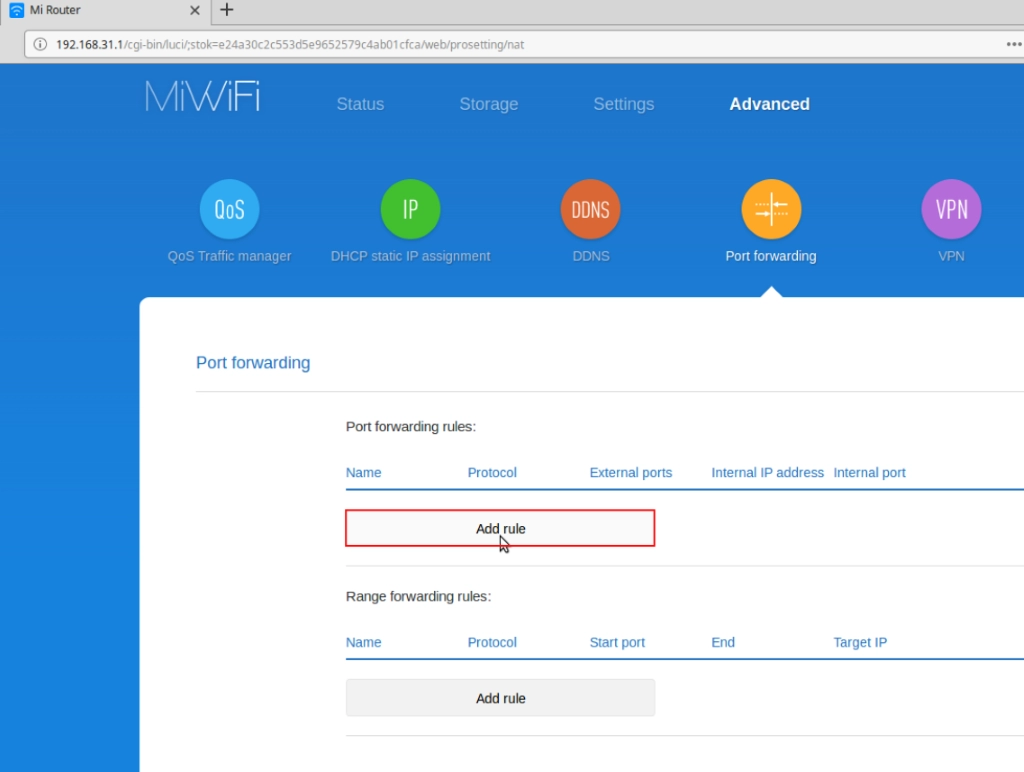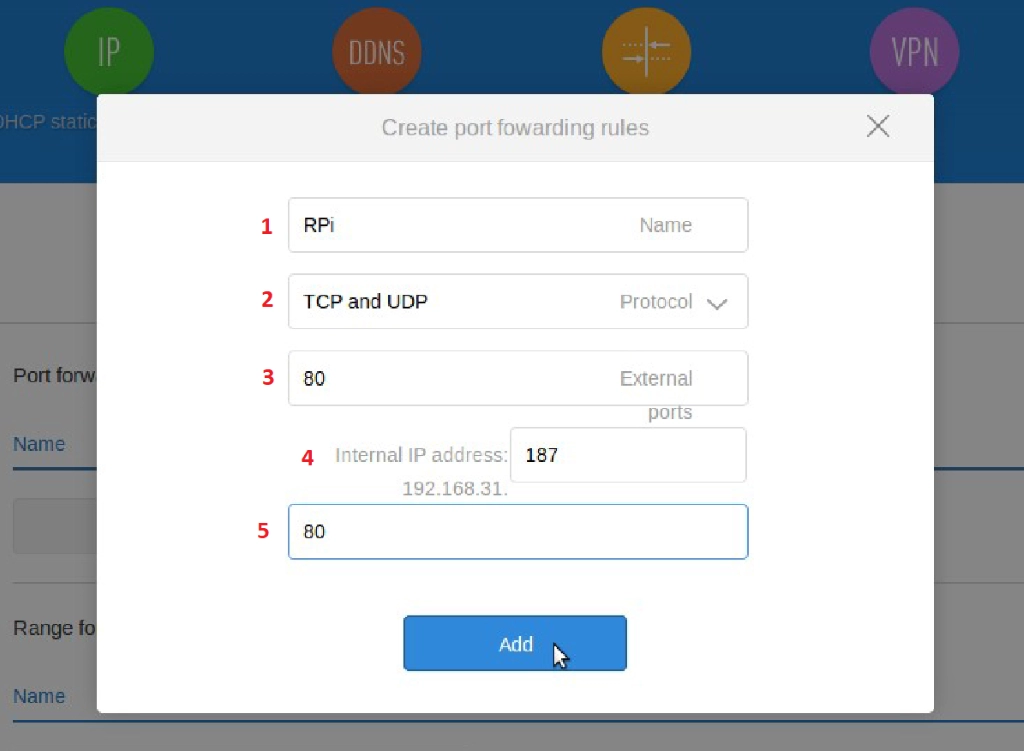- Проброс портов на роутере Xiaomi
- Проброс портов на Xiaomi Mi Wi-Fi Router 3
- Проброс портов на роутере xiaomi
- Проброс портов на роутере Xiaomi WiFi Mini (для Greylink DC++)
- Ответ
- Настройка Xiaomi Mi Router 3
- Базовая настройка роутера Сяоми 3
- Подключение роутера Xiaomi Mi 3 к Интернету
- Настройка WiFi на Xiaomi Mi Router 3
- Проброс портов на Xiaomi router 3
- Прошивка роутера
- Сброс настроек Xiaomi Mi WiFi 3 к заводским
Проброс портов на роутере Xiaomi
Тема нашей статьи сегодня – как открыть порты на роутере Xiaomi. Прежде чем рассмотреть все действия поэтапно, хотим коротко рассказать о том, для чего это нужно делать. Все фирменные маршрутизаторы функционируют на прием трафика, но бывают ситуации, когда его необходимо «отправить» в сеть. Например, вы часто пользуетесь VOiP-телефонией, VPN, пиринговыми сетями, торрент-трекерами и другими файлообменниками, играете в онлайн игры, общаетесь в чатах, принимаете участие в видеоконференциях и т.д. Именно в подобных случаях необходима так называемая процедура «проброса портов» (на англ. port forwarding).
Как же правильно выбрать номер порта, ведь их насчитывают более 60 тысяч? – Его определяют в зависимости от цели использования, т.е. порты №20 — 21 — для FTP-протоколов; №80 – для http. и т.п. Подсмотреть нужный именно вам номер можно в конфигурациях приложений, для которых вы его открываете.
Важно также понимать тот факт, если к одному прибору подключено 8 девайсов, то в настройках интерфейса указывают запись для каждого из них (в нашем случае пунктов будет тоже восемь).
[banner_art]
Итак, с терминологией и практической необходимостью разобрались, можно приступать непосредственно к открытию. Наш мануал состоит из нескольких простых шагов:
- Запускаем интернет-браузер, вписываем в поисковую строку IP своего маршрутизатора — 192.168.31.1 или URL-адрес: miwifi.com. Так мы получим доступ к настройкам аппарата.
- Проходим авторизацию (вводим логин ∕ пароль). Если вы ничего не меняли, комбинация по умолчанию для входа admin/admin.
- Переходим в меню «Advanced», подраздел «Port Forwarding», клавиша «Add Rule»:
- В строке «Name» прописываем правило:
Наша задача – корректно выставить параметры используемого протокола (TCP или UDP), а затем заполнить поля «External» и «Internal Ports» — именно там указываем номера. Напоследок не забываем ввести IP-адрес ноутбука ∕ ПК, для которого производим проброс. Кликаем «Install».
Если что-либо не получилось, возможно, провайдер заблокировал возможность открытия исходящих пакетов дополнительных портов, либо вам мешает антивирус, программы-брандмауэры (их следует приостановить для тестирования системы). И помните – злоупотреблять подобными мерами также не стоит – в целях кибер-безопасности данные требуют особого внимания, закрывайте порты, которыми не пользуетесь часто!
К слову, данный механизм работы идентичен для многих моделей популярных роутеров, а потому пригодится владельцам не только марки Xiaomi.
Проброс портов на Xiaomi Mi Wi-Fi Router 3
1. Откройте любой веб-браузер (Google Chrome/Mozilla Firefox или другие) на устройстве, которое подключено по Wi-Fi или с помощью кабеля к роутеру.
В адресной строке напишите 192.168.31.1 (адрес указан на корпусе роутера) и нажмите Enter.
Иногда вместо интерфейса открывается поисковик. В таком случае попробуйте ввести в адресную строку https://192.168.31.1/
Если интерфейс роутера все равно не открылся, то можно сбросить настройки через кнопку RESET на корпусе роутера.
2. Требуется пройти авторизацию. Данные для входа можно посмотреть на корпусе роутера, либо использовать ранее заданные параметры. Если происходит первоначальная настройка, то роутер предложит задать новый пароль.
3. Вверху выберите раздел Advanced, подраздел Port forwarding. Далее нажмите на кнопку Add rule.
4. В открывшемся окне пропишите:
Name – любое название
Protocol – выбираем используемый протокол TCP или UDP, либо если требуется работа обоих протоколов выбираем «TCP/UDP»
External port – указываем порт, на который будем обращаться из внешней сети.(для проброса во внешнюю сеть можно использовать свободные порты: 585/ TCP,UDP; 703/TCP,UDP; 708/TCP,UDP; 732-740/TCP,UDP; 743/TCP,UDP.)
Internal IP address – указываем IP адрес устройства в локальной сети к ресурсам которого необходимо получить доступ через интернет (предварительно задав его как статический)
Internal Port — указываем порт на устройстве в локальной сети на который будем перенаправлять трафик с внешнего порта
Далее нажмите кнопку ADD.
5. Для сохранения настроек нажмите кнопку Saved and applied.
Проброс портов на роутере xiaomi
Проброс портов на роутере Xiaomi WiFi Mini (для Greylink DC++)
Ответ
Здравствуйте. Ни разу не делал проброс портов на Xiaomi WiFi Mini. Но там все как и на других роутерах. А вы не пробовали в программе Greylink DC++ включить UPnP? Может тогда все будет настроено автоматически. Можно попробовать. В интернете я нашел много инструкций по настройке проброса портов для Greylink DC++, только для других роутеров, но на Xiaomi WiFi Mini все точно так же. Те же параметры нужно задать.
Нужно создать два правила: для TCP и UDP. Указать в них порт (внешний и внутренний одинаковый), который указан в программе. В вашем случае: TCP — 6758-6758. Для UDP 3849-3849. Ну и внутренний IP адрес вашего компьютера. Можете еще загуглить «проброс портов для Greylink DC++». Источник
Настройка Xiaomi Mi Router 3
Современные роутеры Xiaomi Mi Router 3 — отличные и достаточно производительные девайсы за свою стоимость. Именно этим обусловлена такая их популярность в России. Настройка роутера MiWiFi Mi3 — процесс совсем несложный благодаря достаточно хорошему и продуманному веб-интерфейсу. Единственная сложность, с которой приходится столкнуться — это отсутствие поддержки русского языка в интерфейсе. Поэтому мы представляем Вам подробную инструкцию как настроить роутер Сяоми Ми Вай-Фай 3 для работы в сетях популярных российских провайдеров — Ростелеком, Дом.ру, Билайн и ТТК. Технические характеристики роутера Xiaomi Mi Router 3: Процессор : одноядерный MT7620A 580MHz
Оперативная память : RAM 128 MB DDR2
Постоянная память : 128Mb SLC Nand Flash
Порты : WAN, 2xLAN 100 Мбит/с
WiFi 2.4 Ghz : 2×2 (до 300 Мбит/сек);
WiFi 2.4 Ghz : 2×2 (до 867 Мбит/сек)
Базовая настройка роутера Сяоми 3
Чтобы попасть в настройки роутера Xiaomi Mi3, нужно подключить его к компьютеру через любой из LAN-портов, расположенных сзади. WAN-порт используется для подключения кабеля провайдера, который приходит в Вашу квартиру из подъезда. После этого необходимо запустить веб-браузер и в строке поиска ввести IP-адрес 192.168.31.1 или URL-адрес miwifi.com . Если доступа к настройкам роутера Сяоми нет — выполните эти рекомендации. При первом входе в веб-конфигуратор, роутер Mi3 выдаст предложение согласится с условиями лицензии: Надо нажать на кнопку «Agree». После этого потребуется выбрать режим работы — маршрутизатор или WiFi-повторитель. Выбираем первый вариант:
Следующий шаг — настройка WiFi. Здесь в поле Network Name надо ввести имя сети Вай-Фай, которое будет видно при сканировании эфира клиентскими устройствами. Ниже придумываем и вводим пароль на WiFi — он будет запрашиваться у каждого нового клиента при попытке подключиться к беспроводной сети роутера Сяоми. Лучше всего делать пароль не короче 8-9 знаков, состоящий из цифр и букв латинского алфавита. После этого нажимаем Next. На завершающем этапе нужно будет придумать и ввести пароль администратора. Его лучше где-нибудь записать, иначе потом без сброса настроек к заводским у Вас не получится зайти в веб-интерфейс маршрутизатора. Нажимаем на кнопку Set up successfully. Теперь будут созданы две сети — в диапазоне 2.4 ГГц и в диапазоне 5 ГГц с одинаковым именем, после чего аппарат перезагрузится.
Базовая настройка завершена. Для входа в веб-интерфейс MiWiFi Mi Router 3 нажмите на кнопку Router admin page.
Подключение роутера Xiaomi Mi 3 к Интернету
Для того, чтобы настроить подключение маршрутизатора Xiaomi к сети Интернет, в меню выбираем пункт Network settings. Откроется такая страничка: Для тех провайдеров, которые используют протокол PPPoE (Дом.ру, Ростелеком) надо в поле «Connection» выбрать пункт PPPoE. Ниже появятся поля для ввода логина и пароля на подключение. Их Вам выдали сотрудники провайдера при подключении. Кликаем на кнопку App, чтобы изменения вступили в силу. Если Ваш провайдер использует вариант «Динамический IP» (Билайн, ТТК), то в этом случае в списке «Connection» надо выбрать вариант DHCP.
Ниже можно так же определить с какими DNS-серверами будет работать роутер. Либо оставить автоматическое получение адресов серверов от провайдера, либо выставить свои, типа публичных серверов Гугла (8.8.8.8) или Яндекса (77.88.8.8). Для этого надо будет поставить галочку «Configure DNS manually» и прописать свои адреса в появившихся полях. Кликаем на кнопку App чтобы применить изменения. Если всё сделали правильно, то в верхней части веб-интерфейса роутера Xiaomi MiWiFi Mi 3 вы увидите, что линия между роутером и глобусом стала зелёной — Вы подключились к Интернету.
Настройка WiFi на Xiaomi Mi Router 3
Для того, чтобы настроить Вай-Фай на роутере Сяоми Ми 3, откройте в главном меню интерфейса раздел Wi-Fi settings. Переключатель Dual Band Wi-Fi отвечает за работу беспроводной сети в двух диапазонах сразу с единым именем сети и единым паролем на подключение. Вообще, это действительно самый оптимальный вариант. Но если Вы хотите настраивать каждый из диапазонов отдельно или отключить один из них — тогда надо будет перевести переключатель в значение «OFF». Ниже, в поле «Name», можно изменить имя сети Вай-Фай роутера. В поле «Encryption» выставьте значение Strong (WPA2-Personal). Это самый надёжный вариант защиты беспроводной сети на текущий момент. В поле «Password» можно изменить пароль на Wi-Fi. Его лучше сделать подлиннее (от 8 символов и больше) и по-сложнее (состоящим из букв и цифр) — так будет больше шансов, что Вас не взломают!
Проброс портов на Xiaomi router 3
Для игр и файлообменных приложений часто бывает надо пробросить порт на Xiaomi Mi Router 3. Чтобы это сделать, зайдите в раздел меню «Port Forwarding» и нажмите кнопку «Add Rule» в таблице «Port Forwarding Rules». Появится окно создания правила для проброса порта. В поле «Name» введите название правила: В поле «Protocol» надо выбрать используемый протокол — TCP или UDP. Я обычно открываю и то и то. В поля «External Ports» и «Internal Ports» пропишите номер порта, который надо пробросить. остаётся только указать IP-адрес компьютера, для которого делаем проброс порта на Сяоми и нажимаем кнопку «Install».
Прошивка роутера
Для того, чтобы прошить роутер Xiaomi Mi WiFi Router 3 на новую версию программного обеспечения, достаточно дать ему доступ в Интернет. Далее откройте раздел меню «Status»:
Если на сервере производителя есть более новая версия прошивки, то здесь в подразделе «Version» появится кнопка Update. Нажмите на неё и начнётся загрузка новой версии ПО. После загрузки автоматически запустится перепрошивка роутера Сяоми Ми Вай-Фай 3 до последней версии ПО: По завершению процесса, устройство перезагрузится. Настройки маршрутизатора при этом должны сохранится.
Сброс настроек Xiaomi Mi WiFi 3 к заводским
Если роутер Сяоми заглючил или работает неустойчиво рекомендуется сбросить настройки Xiaomi Mi Router 3 до заводских значений. Для этого в веб-интерфейсе откройте раздел «Status»:
В подразделе «Backup and Recovery» кликните на кнопку Restore. После этого появится вот такое окно: Нажмите на кнопку ОК чтобы потвердить свои намерения обнулить настройки устройства. После этого запустится сброс настроек Сяоми Ми Вай-Фай 3 к заводским параметрам: В завершение процедуры гаджет перезагрузится. Занимает всё это примерно 2-3 минуты. Источник